Den dag i dag bruger streamingplatforme forskellige typer videoformater, der er bedst til videoafspilning, og to codecs er igen blevet et varmt emne. Tusinder, endda millioner af brugere i onlineverdenen, spørger om H.264 og H.265 eller omvendt, fordi de er codecs med en lille forskel i antal i slutningen. Den ene bruger AVC, og den anden bruger HEVC, men hvilken er til digital afspilning? Hvis du er en af dem, kan du bruge mindst 5 minutter eller mindre i denne artikel, da vi viser forskellen mellem de to codecs, H.264 vs. H.265, for at hjælpe og vejlede dig om dem.

H.264 er den gamle endnu, fælles videokomprimering, der stadig bruges til kodning af video i høj kvalitet med lavere bithastigheder. Komprimering er formålet med denne codec, og dens opgave er den bedst egnede til at optage, formindske video og hurtigere dele HD digital videodata over nettet. Selvom det kan komprimere en video, er kodning af et AAC-codec indeni et stykke kage. Det mest almindelige format, der bruger H.264 som codec, er listen nedenfor:
Siden H.264 blev et boom, har mange hurtigt accepteret dens forgænger, H.265. Den støt forbedrede videokomprimeringsstandard tilpasser sig nu den hurtige teknologiske forandring. Fra det tidspunkt opnår denne codec den dobbelte komprimeringseffektivitet for større filstørrelser med højere bithastigheder, der er nødvendige for OTT-streaming, for det æder en stor mængde båndbredde. Forbedring under kodning er hovedfokus i udviklingen af denne nye standardkomprimering, og mange standardvideoformater anvender denne codec-teknik. Selvom det er et nyere codec end H.264, bruger nogle af de mest brugte videoformater dette som deres komprimeringsstandard, og her er eksemplet, som vi viser:
| Hvad er inde i | H.264 | H.265 |
| Kendt som | • AVC • MPEG-4 avanceret videokodning • ITU-T H.264 |
• HEVC • Højeffektiv videokodning • MPEG-H del 2 |
| Opløsning og båndbredde til videokodning | • 480p -1.5 Mbps • 720p - 3 Mbps • 1080p - 6 Mbps • 4K - 32 Mbps |
• 480p - 0.75 Mbps • 720p - 1.5 Mbps • 1080p - 4 Mbps • 4K - 15 Mbps |
| Kompressions forhold | 102:1 med lav bitrate | 25 % op til 50 % mere effektiv end H.264 eller AVC |
| Bevægelseskompensationsteknologi | Vektor forudsigelse | Avanceret vektorforudsigelse |
| Farvedybde understøttet | 8-bit | 10-bit |
| Enhed, der bruges til behandling | Makroblokke, der spænder over 4x4 og 16x16 pixels | Coding Tree Units (CTU'er) til 64x64 pixels |
H.265 vs. H.264, hvilket er meget bedre? Samlet set kan vi se, at H.265 eller HEVC tilbyder en bedre tilgang til kodning af videoer, da det forbedrer H.264. Selvom H.265 codec tilbyder en fordel ud over, hvad H.264 kan tilbyde, kan du stadig nyde at bruge H.264, hvis du har en. Men hvis du vil have den nyere kodning, som H.265 tilbyder, er det bedre at begynde at konvertere kodningen af den ved hjælp af appen nedenfor.
Aiseesoft Video Converter Ultimate tilbyder dig den hurtigste måde at konvertere H.264 til H.265, så du kan få alle de fordele, der er nævnt ovenfor på H.265. Selvom du uploader flere formater, der bruger H.264-codec, vil hastigheden af denne konvertering aldrig svigte, primært hvis du aktiverer hardwareaccelerationsteknologien. Bortset fra konvertering er appen specialiseret i hurtigt at ændre digitale videodata, såsom trimning, beskæring og redigering af videofilm.
Er Aiseesoft ikke fantastisk for det, de gjorde på den? Ingen tid skal spildes; fortsæt med at læse nedenstående trin for at lære, hvordan du bruger det.
100 % sikker. Ingen annoncer.
100 % sikker. Ingen annoncer.
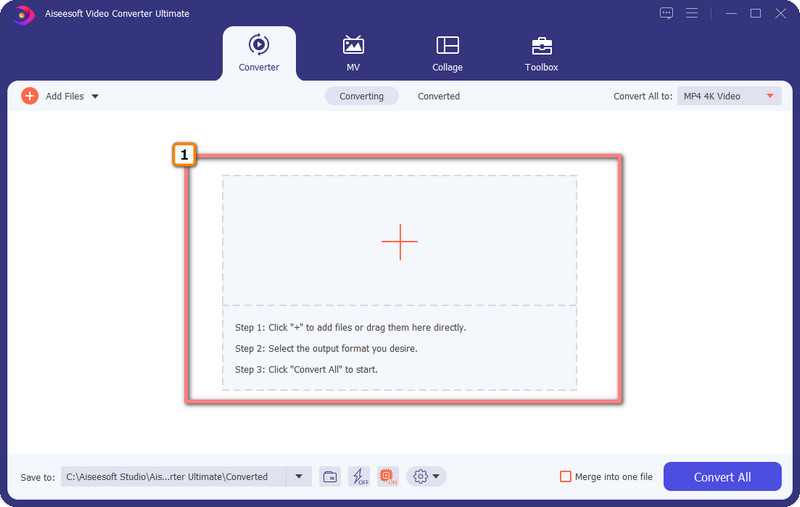
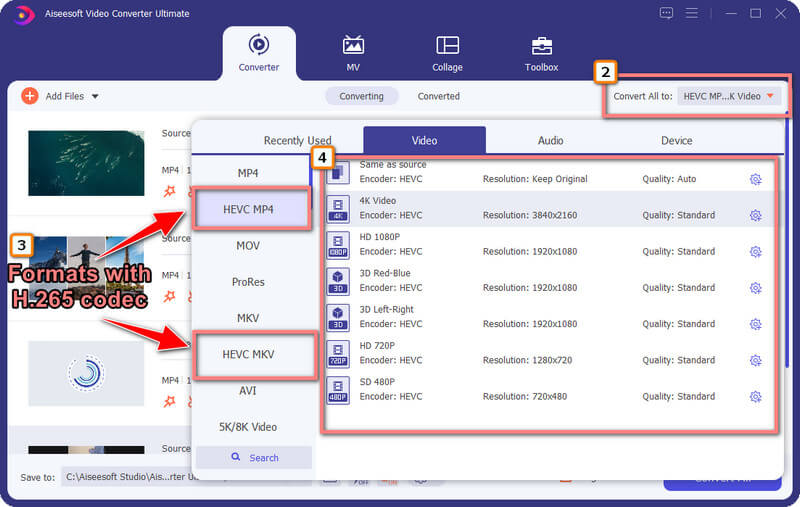
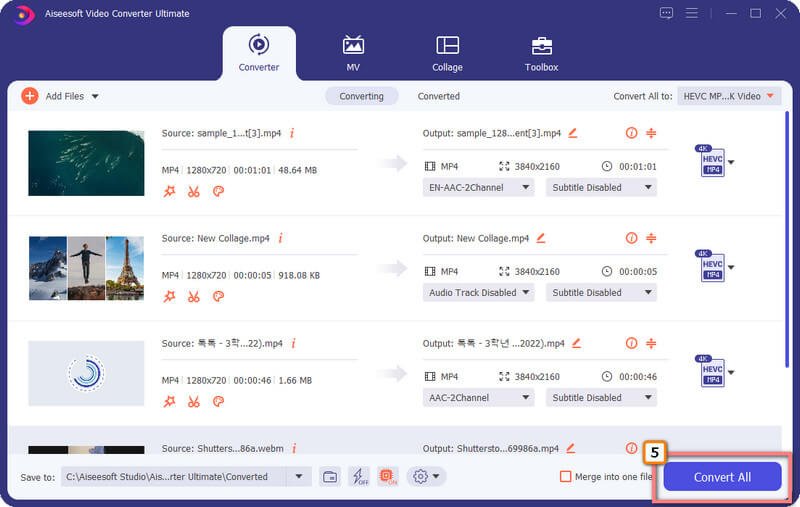
Kan jeg konvertere H.264 til H.265 ved hjælp af FFmpeg?
Du kan konvertere H.264 til H.265 ved hjælp af programmet FFmpeg. I modsætning til den app, vi introducerer her, bruger FFmpeg koder til at fungere, hvilket betyder, at du bliver nødt til at indtaste de rigtige koder for at konvertere din fil til en H.265.
Hvor kan jeg afspille H.264-videoer?
Selvom H.264 er en gammel version af H.265, kan systemafspillere eller du nemt bruge tredjepart videoafspillere for at afspille videoer med H.264-codec. Du behøver ikke at konvertere codec'et til det nyeste codec for at gøre det, men der er formater, som dette codec understøtter, og som det ikke kan afspille på tværs af platforme, såsom MOV.
Kan jeg bruge H.264 og H.265 til 4k-videoer?
H.264 og H.265 understøtter 4k-opløsning videoer, men det bedre codec, der viser 4k-videoer med minimal filstørrelse, er H.265.
Konklusion
H.264 mod H.265, hvilket codec tror du passer til dine behov? Nå, dette spørgsmål er allerede blevet besvaret i denne artikel, da vi viser codec-forskellene. Selv H.264 codec er gammel; codec'et mangler stadig at blive værdsat af mange, for hvis dette codec ikke er blevet vist, så er der ingen endnu bedre codecs som H.265.

Video Converter Ultimate er fremragende videokonverter, editor og forstærker til at konvertere, forbedre og redigere videoer og musik i 1000 formater og mere.
100 % sikker. Ingen annoncer.
100 % sikker. Ingen annoncer.